WhatsApp Web також наслідував цю тенденцію та приєднався до команди темного режиму, як і більшість інших програм і веб-сайтів. Люди вже знають про важливість темного режиму, і в ситуації, коли більшість людей сидять удома перед своїми ноутбуками та комп’ютерами та спілкуються прямо з робочого столу, доступність темного режиму в цей час є не менш ніж багатством. . Вона доступна протягом тривалого часу, однак ця чорна тема для WhatsApp Web доступна лише через кілька днів, і вам не потрібно проходити через низку перешкод, щоб її активувати.
Темна тема для веб-сайту WhatsApp не обмежується лише веб-браузером Google Chrome, оскільки ви можете використовувати будь-який із своїх улюблених веб-браузерів, щоб користуватися темним режимом у веб-сайті WhatsApp. Ви повинні використовувати останню версію WhatsApp на своєму телефоні, щоб навчитися користуватися темним режимом, і ви можете легко оновити WhatsApp у Google Play Store або App Store для пристроїв Apple. Однак ця функція обмежена лише Інтернетом, і якщо ви використовуєте настільну версію WhatsApp, темний режим все ще недоступний, оскільки він все ще знаходиться на стадії бета-тестування. Можливо, вона буде доступна в наступних оновленнях десктопної програми.
Подивіться, як можна активувати темний режим у WhatsApp Web без жодного плагіна чи розширення браузера.
Увімкніть темний режим у WhatsApp Web
Крок 1:Відкрийте WhatsApp Web у веб-браузері та увійдіть у нього.
Після входу натисніть назначок із трьома крапками,а потім натисніть "Налаштування'.
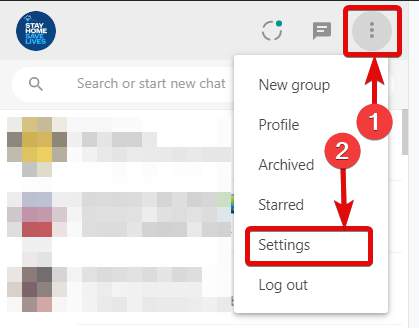
крок 2:У веб-налаштуваннях WhatsApp натисніть"Тема".
Це має бути другий варіант зверху.
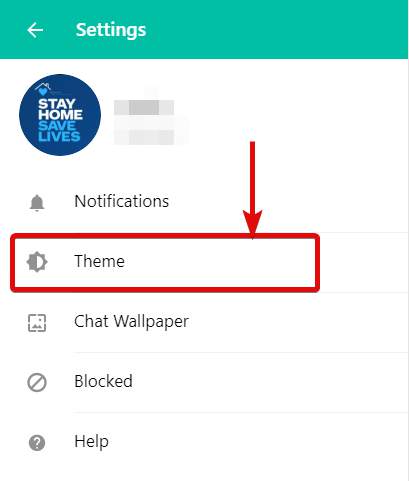
крок 3:Тепер ви можете знайти два варіанти, а саме«Світло»і"Темний".
За замовчуванням буде вибрано параметр «Світлий». Просто виберіть"Темний"і натисніть на"ОК".
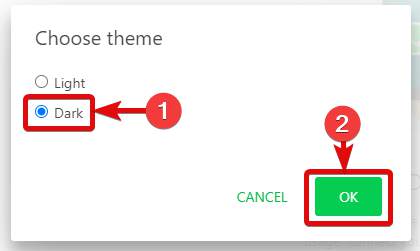
крок 4:Темний режим буде реалізовано миттєво, і ви можете побачити, як це виглядає на скріншоті нижче.
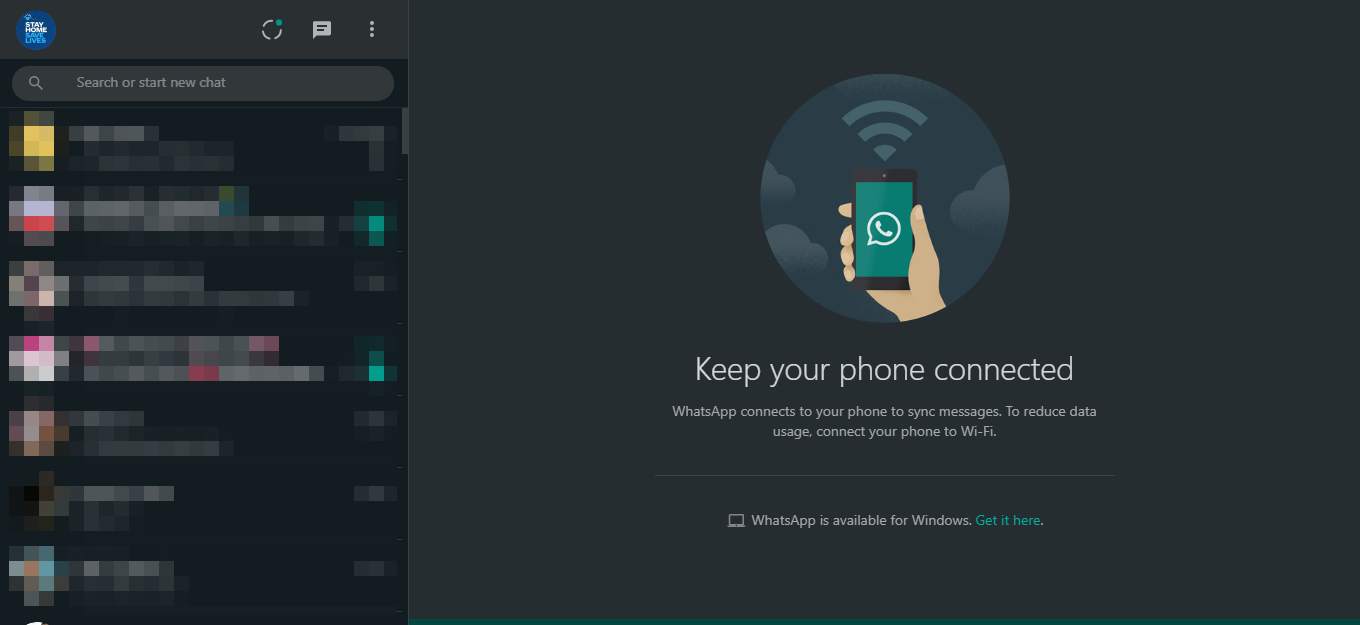
Навіщо використовувати темну тему в Інтернеті Whatsapp?
Якщо ви хочете повернути світлий режим, ви можете знову зробити те саме в меню теми в WhatsApp Web. Режим виглядає досить приємним для очей, і навіть незважаючи на те, що колір не повністю чорний, він все одно може бути корисним, якщо ви широко використовуєте функцію WhatsApp Web для чатів. Якщо ви ввійшли в нього в кількох веб-браузерах на одному чи кількох комп’ютерах, вам доведеться ввімкнути темний режим на всіх комп’ютерах або веб-браузерах окремо, оскільки темна тема не синхронізується між пристроями. Якщо ви використовуєте функцію веб-чату з WhatsApp Business на своєму телефоні, там також буде доступний темний режим.
Ось і все про те, як увімкнути темний режим у WhatsApp Web у веб-браузері. Маєте питання? Не соромтеся коментувати те саме нижче.
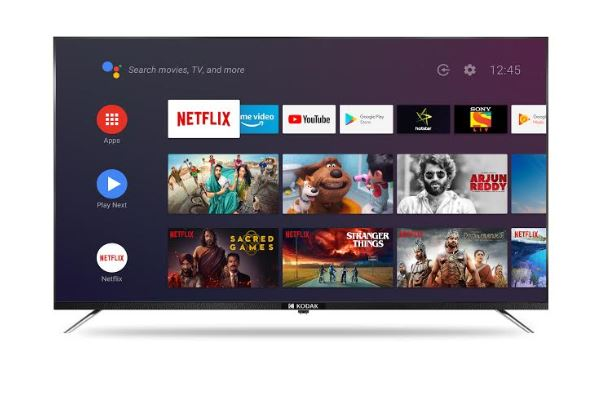


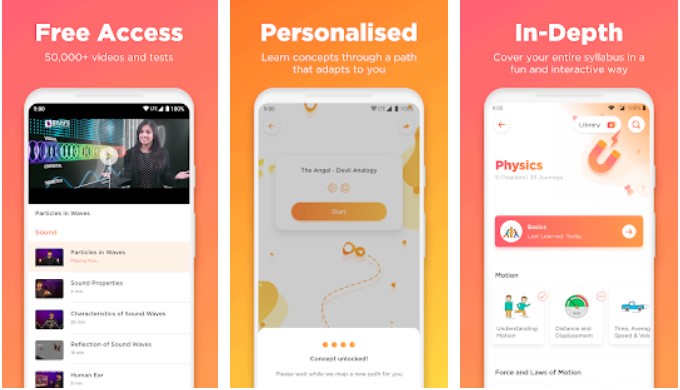
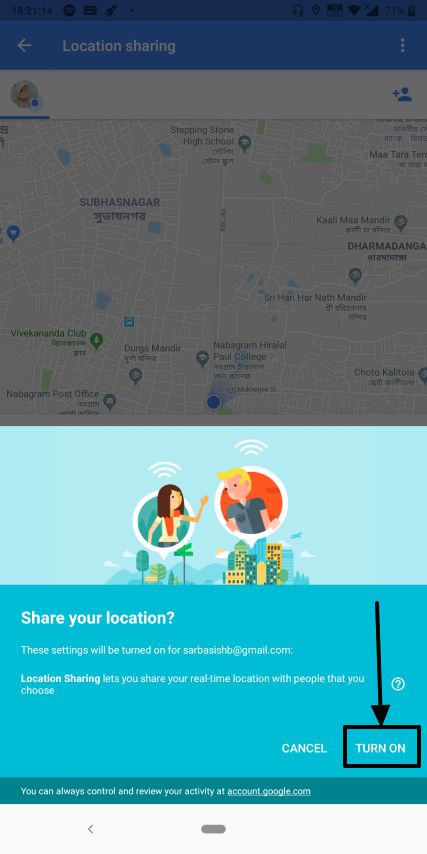
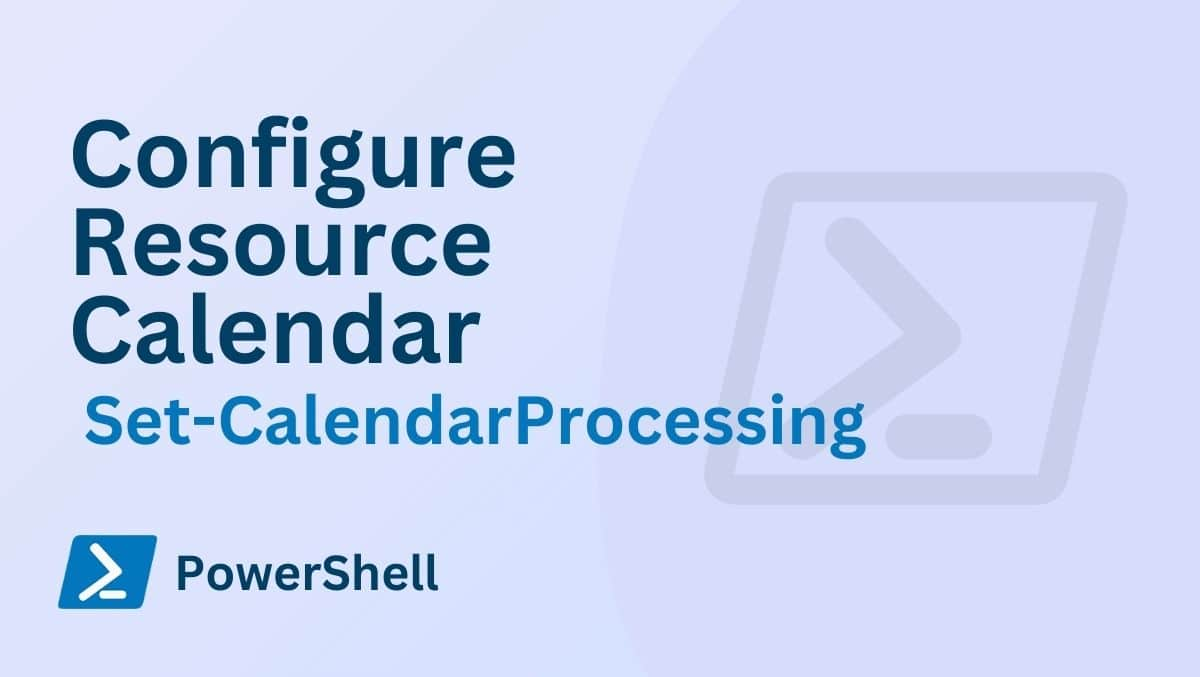



![Як видалити Mosyle MDM з iPad [3 способи]](https://elsefix.com/images/5/2024/09/1726475779_remove-mosyle-corporation-mdm.jpg)
